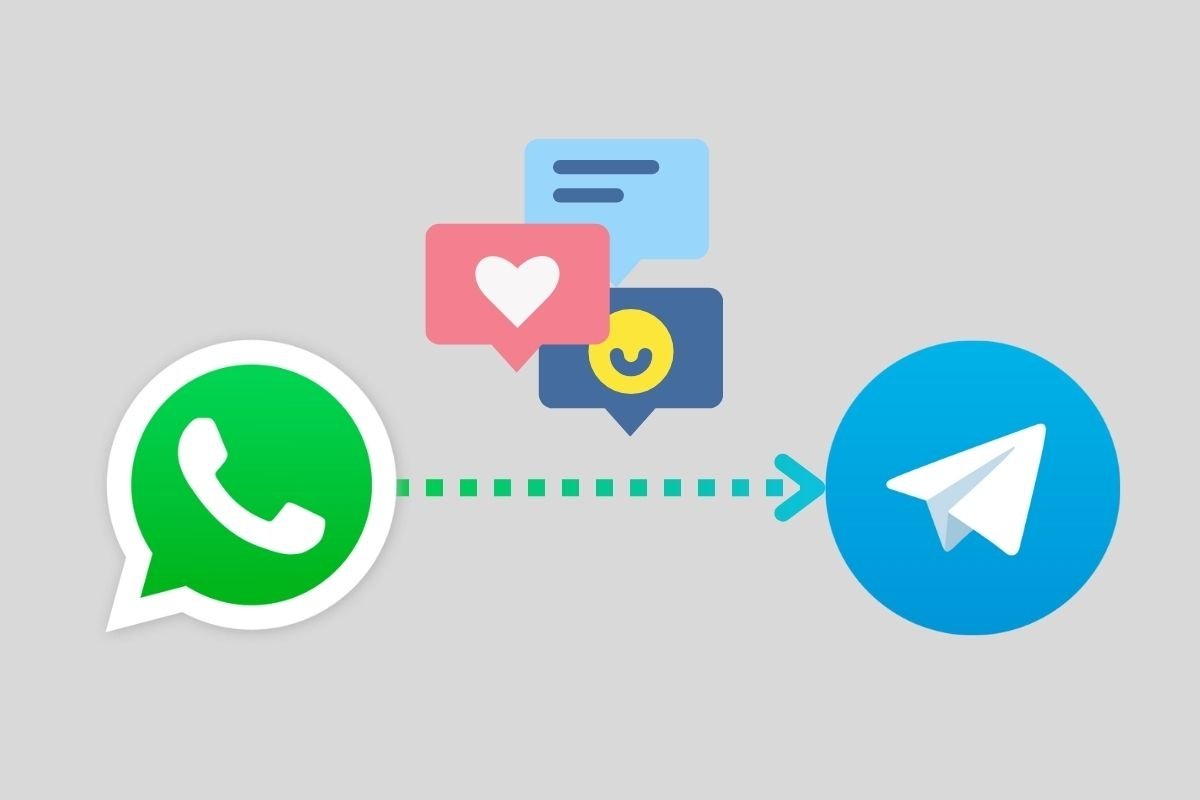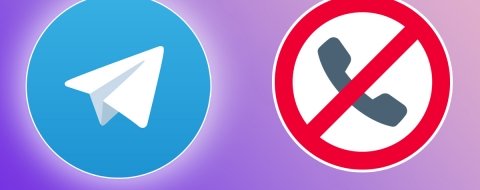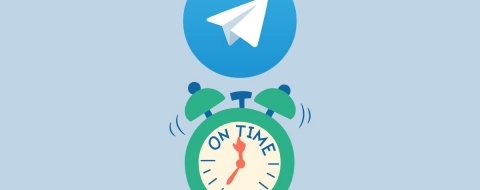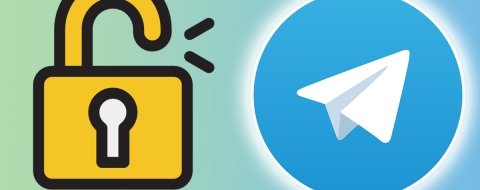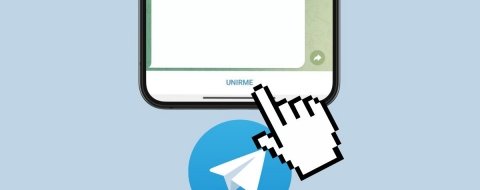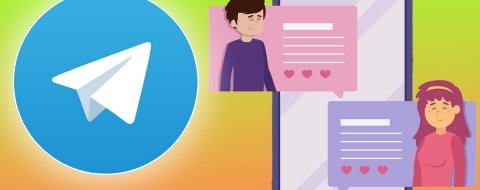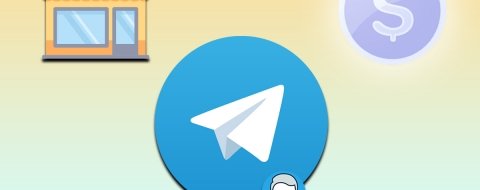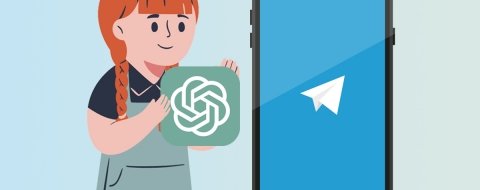En esta guía te explicamos cuáles son los pasos que debes dar para pasar tus chats de WhatsApp a Telegram. De esta manera, podrás llevar las conversaciones de una aplicación a otra, ya sea para continuar con ellas en una nueva plataforma o para hacer una copia de seguridad. El truco que te explicamos también te permite transferir los archivos multimedia que hayas recibido o enviado por WhatsApp y llevarlos hasta Telegram.
Cómo pasar tus mensajes de WhatsApp a Telegram, paso a paso
WhatsApp cuenta con una función para exportar un chat a otra aplicación. Suponemos que originalmente esta característica estaba destinada a crear copias de seguridad de conversaciones específicas. Sin embargo, Telegram es compatible con los archivos de exportación que genera WhatsApp, permitiendo integrar un chat de esta app en cualquiera de las conversaciones que mantienes en su plataforma.
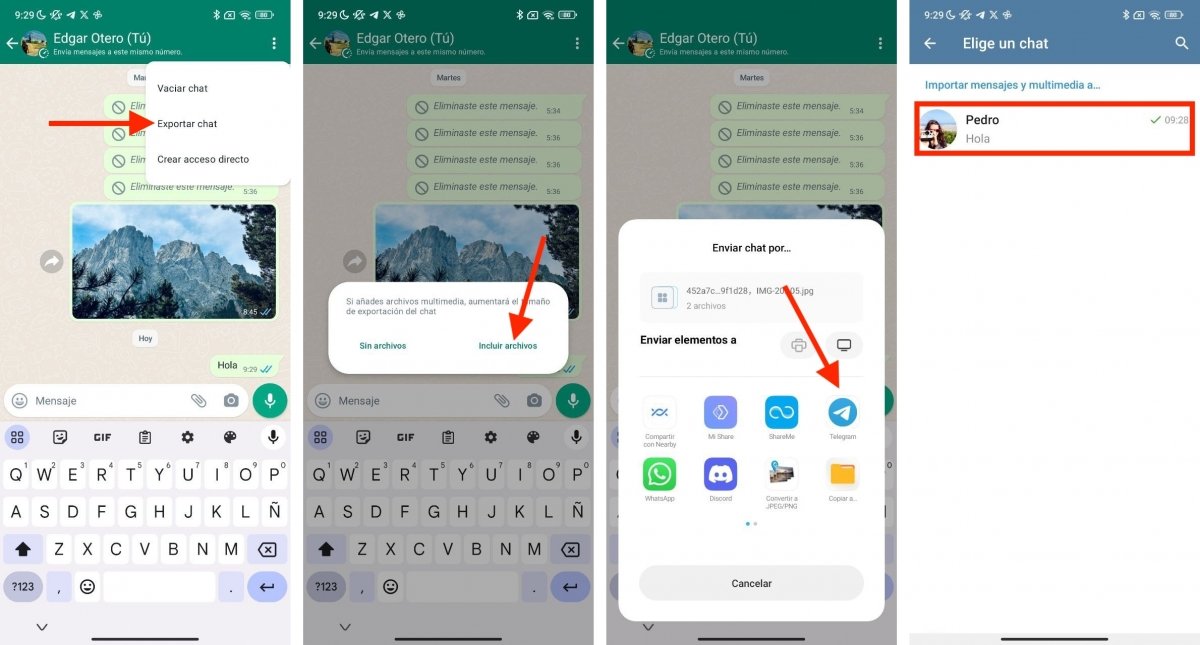 Enviar las conversaciones de WhatsApp a Telegram es así de sencillo
Enviar las conversaciones de WhatsApp a Telegram es así de sencillo
Los pasos para exportar un chat de WhatsApp a Telegram son muy sencillos:
- Abre la conversación que quieres exportar.
- Presiona en los tres puntos verticales para abrir el menú principal del chat.
- Pulsa en Más para ver otras opciones.
- Toca en Exportar chat.
- Selecciona Incluir archivos para llevar todos los elementos del chat, también los ficheros multimedia, a Telegram. Si solo quieres exportar los mensajes, toca en Sin archivos.
- En el menú de compartición, toca en Telegram.
- Selecciona la conversación donde se debe copiar el chat de WhatsApp.
- En el diálogo emergente, presiona en Importar. De esta manera, confirmarás que deseas poner en marcha el proceso de transferencia.
Aspectos a tener en cuenta al migrar conversaciones de WhatsApp a Telegram
Al terminar, aparecerá un mensaje de confirmación indicando que la conversación de WhatsApp se habrá copiado a Telegram. Como puedes apreciar, se trata de un procedimiento realmente simple, aunque es necesario tener en cuenta algunas cosas al ejecutarlo. Te interesa saber esto:
- Cronología. Telegram va a tener en cuenta la fecha de envío o recepción de los distintos elementos contenidos dentro del chat de WhatsApp. Por eso, puede que tras la exportación creas que el proceso no se ha efectuado correctamente, especialmente si buscas mensajes antiguos. La cuestión es que tendrás que retroceder en el chat de Telegram para encontrarlos.
- Integración con tu actual conversación. Otro detalle importante es que, si exportas un chat de WhatsApp a una conversación de Telegram que ya tiene contenido, los mensajes de ambas plataformas quedarán integrados en un solo lugar. Aunque esto es útil, puede generar cierta confusión, ya que habrá conversaciones que se entrelazan sin ningún tipo de sentido.
- Mensajes marcados. A pesar del batiburrillo de mensajes que te quedará, especialmente si el chat de Telegram ya tenía contenido, los mensajes que hayas importado desde WhatsApp estarán marcados por la etiqueta Importado. Esta es la forma de distinguirlos unos de otros.
- Mucho cuidado al elegir la conversación de destino. Tu conversación con un amigo puede acabar en el chat de Telegram que mantienes con tu madre. ¿Por qué? Durante el proceso de exportación, vas a tener que seleccionar manualmente a dónde irán a parar los mensajes de WhatsApp. Si te equivocas, alguien no autorizado estará leyendo mensajes que no le incumben. ¿Te ha pasado? Entonces, borra lo antes posible la conversación, tanto para ti como para el contacto que recibió los mensajes.
- Incluir los archivos multimedia (o no). Por último, antes de exportar la conversación, decide si vas a querer enviar todos los archivos multimedia. Hacerlo puede ser interesante para liberar espacio en tu dispositivo. Recuerda que el contenido de Telegram se almacena en la nube, a menos que lo descargues expresamente. Por eso, una vez hayas transferido todos los elementos, podrás borrar la conversación de WhatsApp.
- Ten instalado Telegram. Este no es un método que funcione en la nube o con el que simplemente debas iniciar sesión con tu cuenta de Telegram. Necesitas tener la aplicación instalada para que aparezca en el menú de compartición en Android.
Teniendo estas cuestiones presentes, te resultará más fácil efectuar una migración de chats entre WhatsApp y Telegram.